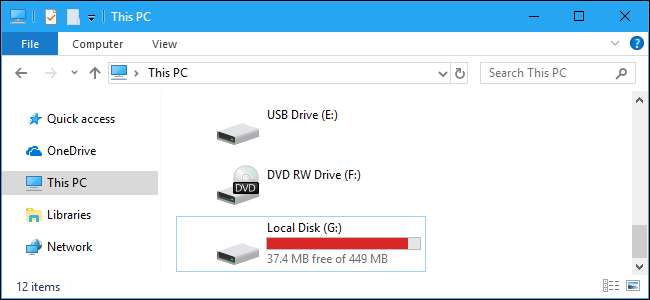
PC 제조업체는 종종 복구 파티션을 포함합니다. 일반적으로 숨겨져 있지만 때때로이 PC 및 Windows의 다른 곳에서 볼 수 있습니다. 복구 파티션 또는 다른 드라이브를 숨기는 방법은 다음과 같습니다.
파티션의 드라이브 문자를 제거하여 숨길 것입니다. 파티션은 디스크 관리 도구에 계속 표시되지만 탐색기 및 일반 데스크톱 응용 프로그램에는 표시되지 않습니다. 나중에 언제든지 드라이브 문자를 다시 할당 할 수 있습니다.
옵션 1 : 디스크 관리 사용
많은 파티션의 경우 다음을 사용하여이 작업을 수행 할 수 있습니다. 그래픽 디스크 관리 도구 . Windows 10에서 열려면 시작 단추를 마우스 오른쪽 단추로 클릭 (또는 Windows + X 누르기) 한 다음 "디스크 관리"옵션을 클릭합니다.
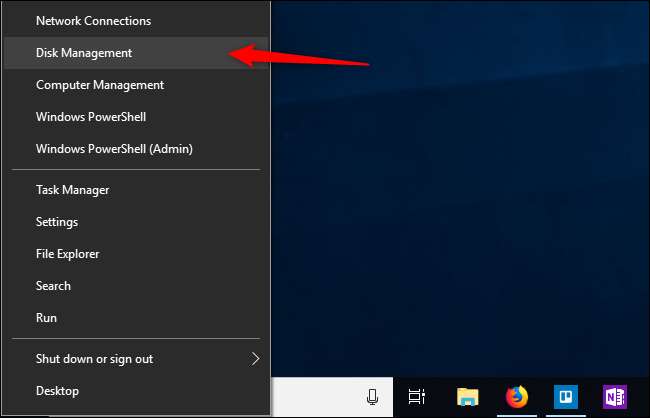
Windows 7에서 열려면 시작 메뉴를 열고 검색 상자에 "하드 디스크"를 입력 한 다음 "하드 디스크 파티션 생성 및 포맷"바로 가기를 클릭합니다.
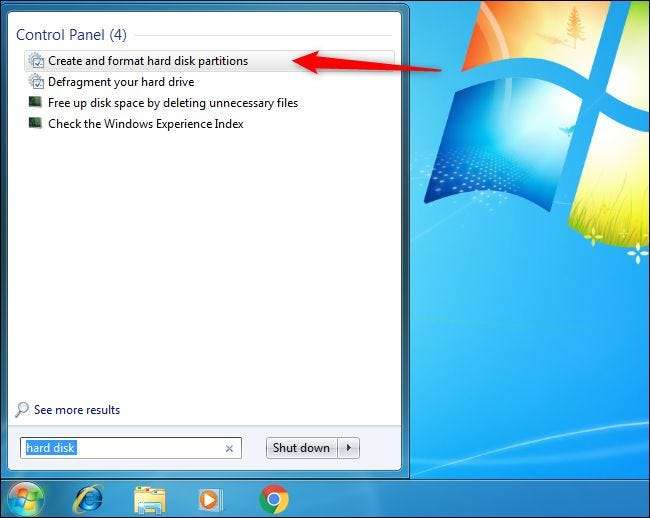
숨기려는 파티션을 찾습니다. 예를 들어, 파일 탐색기에서 문자 "D :"가있는 드라이브를 숨기려면 디스크 관리 창의 볼륨 열에서 문자 "D :"가있는 파티션을 찾으십시오.
해당 파티션을 마우스 오른쪽 단추로 클릭 한 다음 "드라이브 문자 및 경로 변경"명령을 선택합니다.
드라이브를 마우스 오른쪽 버튼으로 클릭 할 때 "도움말"이외의 옵션이 표시되지 않으면 대신 다음 섹션을 계속하십시오. 다음을 사용해야합니다.
diskpart
명령을 사용하여 드라이브 문자를 제거하십시오. 그래픽 인터페이스로는 불가능합니다.
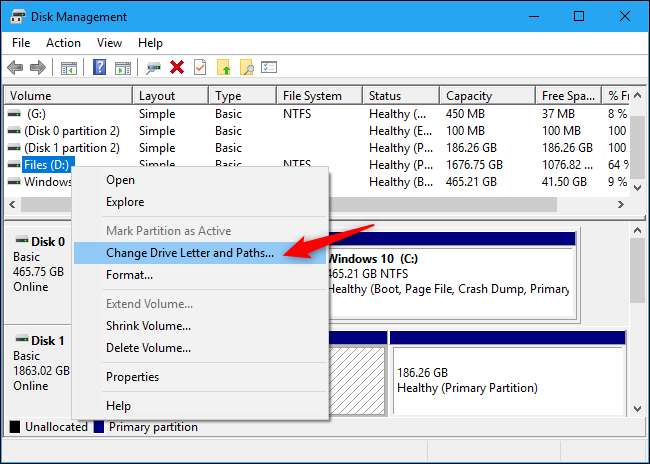
나타나는 창에서 제거 할 드라이브 문자를 선택하고 "제거"단추를 클릭 한 다음 "확인"단추를 클릭하십시오.
일반적으로 각 파티션에는 하나의 드라이브 문자 만 있습니다. 파티션에 여러 개의 드라이브 문자가 할당되어있는 경우 여기에서 각각을 제거 할 수 있습니다.
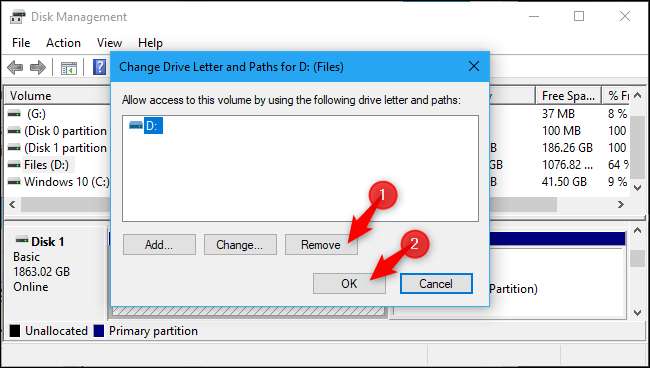
Windows는 드라이브 문자를 제거하면 프로그램이 올바르게 실행되지 않을 수 있음을 경고합니다. 예를 들어이 드라이브에 응용 프로그램을 설치했거나 중요한 파일을 저장 한 경우 드라이브에 문자가 할당되지 않은 동안에는 해당 드라이브에 액세스 할 수 없습니다.
계속하려면 "예"를 클릭하십시오.
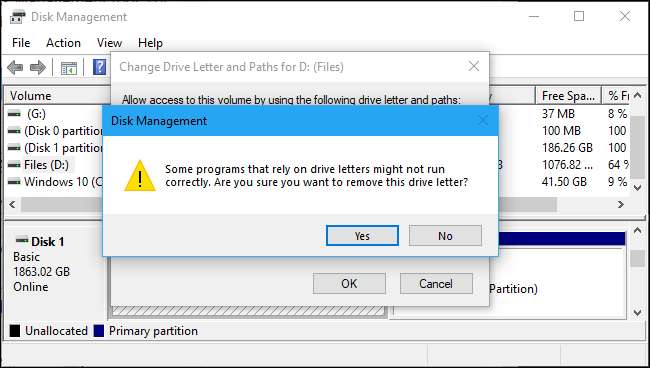
드라이브가 현재 사용중인 경우 프로세스를 완료하려면 PC를 다시 시작해야한다는 경고가 표시됩니다. 다시 "예"를 클릭 한 다음 PC를 다시 시작하십시오. 이 프로세스를 마치면 Windows에 드라이브가 표시되지 않습니다.
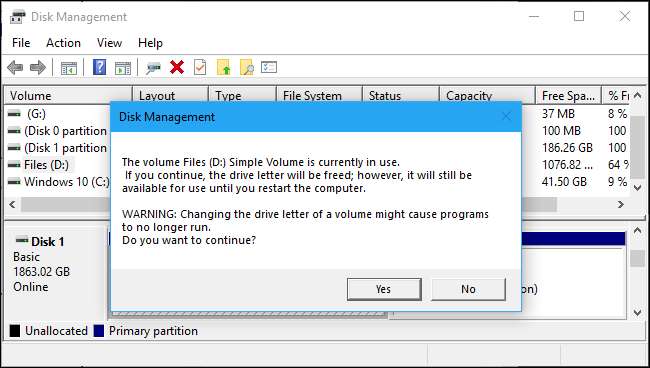
나중에 드라이브를 다시 표시하려면 디스크 관리 도구로 돌아가 드라이브 문자 및 경로 변경 창으로 이동 한 다음 "추가"버튼을 클릭하여 드라이브 문자를 추가하십시오.
드라이브에 이전과 동일한 문자를 지정하면 드라이브 문자를 제거하기 전에 드라이브에 응용 프로그램을 설치 한 경우에도 모든 것이 제대로 작동합니다.
옵션 2 : Diskpart 명령 실행
디스크 관리 도구는 모든 파티션에서 작동하지 않습니다. 완고한 파티션을 숨기려면 다음을 실행해야합니다.
diskpart
명령.
먼저 숨기려는 파티션의 드라이브 문자를 식별하십시오. 이 PC는 Windows 10의 파일 탐색기 또는 Windows 7의 Windows 탐색기의 컴퓨터에서 찾을 수 있습니다.
예를 들어, 아래 스크린 샷에서 "G :"드라이브를 숨기려고합니다.
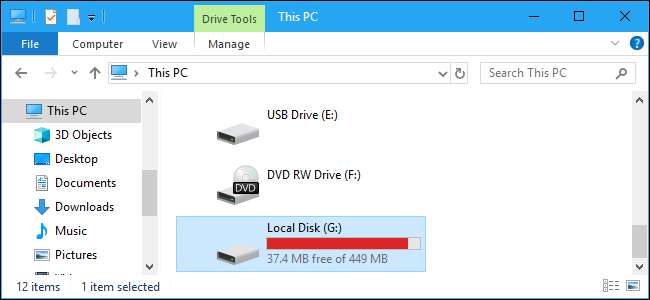
이 명령은 관리자 권한으로 시작된 명령 프롬프트 창에서 실행해야합니다. 시작하려면 시작 메뉴를 열고 검색 상자에 "cmd"를 입력하고 "명령 프롬프트"결과를 마우스 오른쪽 단추로 클릭 한 다음 "관리자 권한으로 실행"명령을 선택합니다.
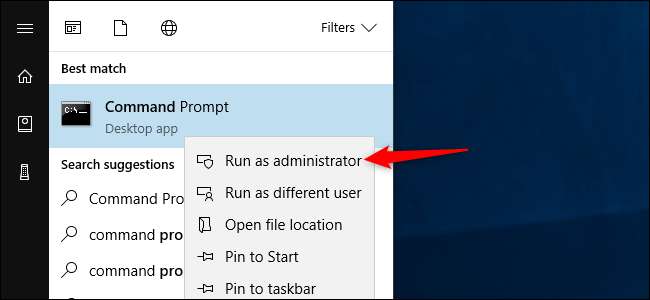
프롬프트에서 다음 명령을 입력하고 Enter 키를 눌러 도구를 시작합니다.
diskpart
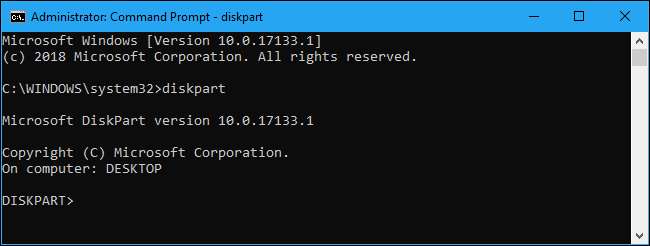
프롬프트가 "DISKPART>"로 변경되어 현재 해당 도구에 있음을 나타냅니다. 다음 명령을 입력 한 다음 Enter 키를 눌러 컴퓨터에 연결된 볼륨을 나열합니다.
목록 볼륨
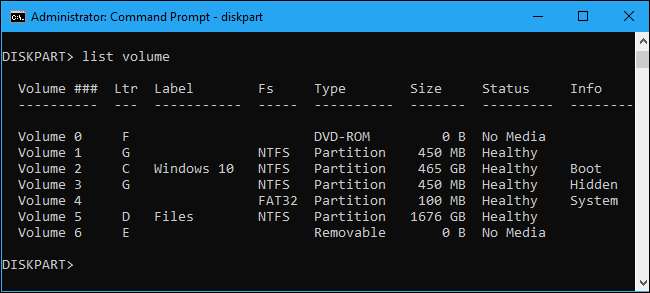
숨기려는 파티션의 볼륨 번호를 식별하십시오. 예를 들어, 위의 스크린 샷에서 "Volume 1"을 볼 수있는 드라이브 문자 G :로 파티션을 숨기려고합니다.
다음 명령을 실행하여 파티션을 선택하고 #을 볼륨 번호로 바꿉니다.
볼륨 선택 #
이 예에서는 볼륨 1을 선택하려고하므로 다음 명령을 실행합니다.
볼륨 1 선택
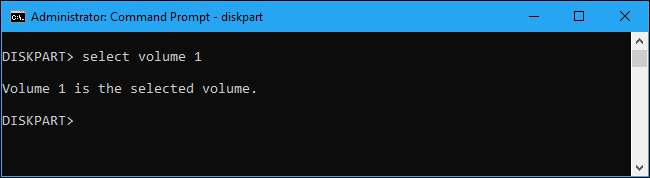
다음 명령을 실행하여 드라이브 문자를 제거하고 G를 제거 할 문자로 바꿉니다.
letter = G 제거
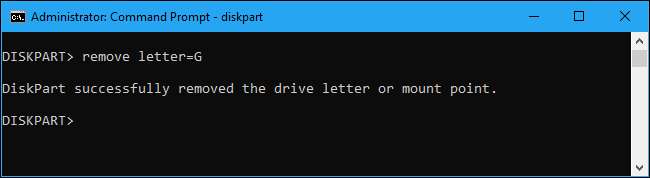
복구 파티션이나 다른 드라이브는 즉시 숨겨집니다.
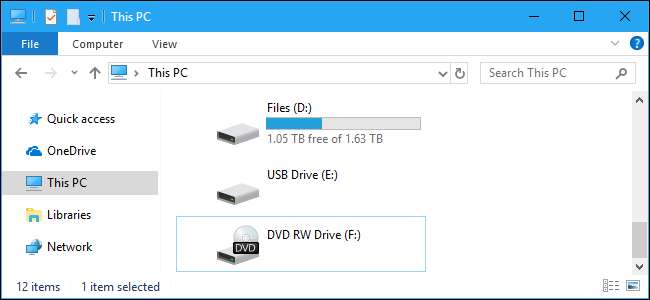
물론 일반적으로 C :에있는 Windows 시스템 드라이브를 숨기는 데 이러한 트릭을 사용할 수는 없습니다. Windows가 작동하려면이 파티션이 필요합니다.







